Come ricevere avvisi per andare a letto in base allorario in cui è necessario svegliarsi

Come ricevere avvisi per andare a letto in base all'orario in cui è necessario svegliarsi
Rainmeter è un famoso strumento di personalizzazione desktop che offre diverse skin per personalizzare l'aspetto del desktop con widget mobili per monitorare le risorse di sistema, visualizzare feed RSS, notifiche di Facebook, account Gmail e molto altro. Recentemente, uno sviluppatore di deviantArt ha creato un centro informazioni desktop interattivo multifunzionale ispirato a Windows 8 e Windows Phone 7 basato su Rainmeter, chiamato Omnimo . Porta l'interfaccia utente metro della schermata iniziale di Windows 8 su Windows 7. In questo articolo vi forniremo una guida passo passo per l'installazione della skin Omnimo Rainmeter e vi forniremo una panoramica delle funzionalità che offre.
Per installare Omnimo, è necessario prima installare Rainmeter 2.0 o versione successiva (il link per il download è disponibile alla fine dell'articolo). Una volta fatto, avvia il file Setup.rmskin presente nella cartella Omnimo per avviare la procedura guidata di installazione.
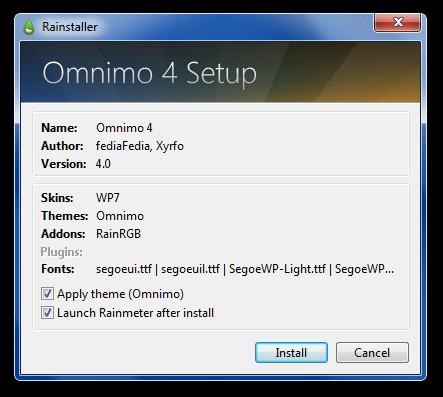
Dalla schermata di benvenuto della procedura guidata, seleziona le opzioni desiderate e clicca sul pulsante Freccia per procedere. Le configurazioni disponibili includono la possibilità di selezionare l'orologio in formato 24/12 ore, la visualizzazione in Fahrenheit per il widget meteo e di abilitare/disabilitare l'icona sul desktop. Se scegli di disabilitare le icone, non vedrai alcuna icona sul desktop quando Rainmeter è in esecuzione. Puoi facoltativamente inserire un codice meteo per la tua area o configurare le impostazioni in un secondo momento per ricevere aggiornamenti meteo.
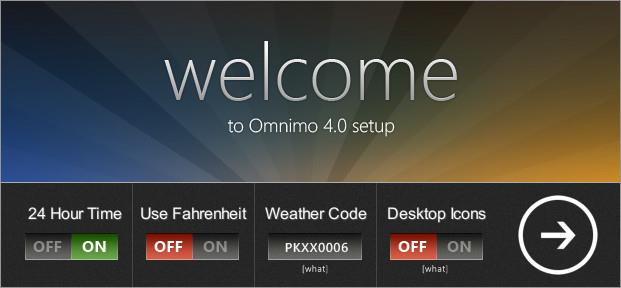
Nel passaggio successivo, seleziona una lingua per l'interfaccia del tema. Cliccando sul nome di una lingua, passerai al passaggio successivo della procedura guidata.
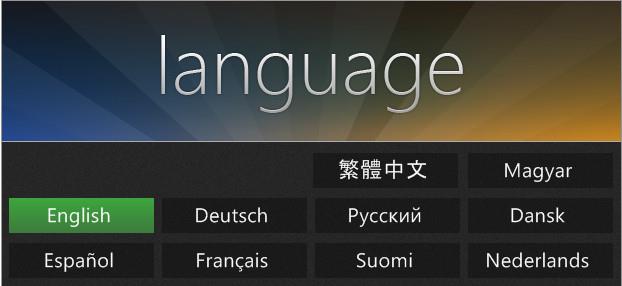
Infine, seleziona uno stile di tema e clicca su una risoluzione dello schermo per completare le configurazioni. Sono disponibili tre stili di tema Omnimo per la visualizzazione dei widget. Puoi scegliere quello che preferisci dall'anteprima dell'immagine dei temi.
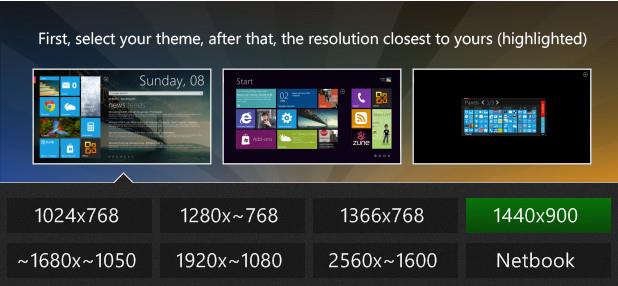
Il tema rimane operativo finché Rainmeter è in esecuzione; è possibile uscire da Rainmeter e Omnimo dalla barra delle applicazioni in qualsiasi momento. Visualizza i widget sul lato sinistro e offre una barra di ricerca in alto. Il motore di ricerca predefinito è Google, tuttavia è possibile passare ad altri motori di ricerca cliccando sul menu a discesa "Barra di ricerca". Sopra il motore di ricerca è presente una visualizzazione dell'ora e del giorno, mentre sul lato sinistro sono presenti widget per meteo, immagini, Gmail, PayPal e applicazioni.
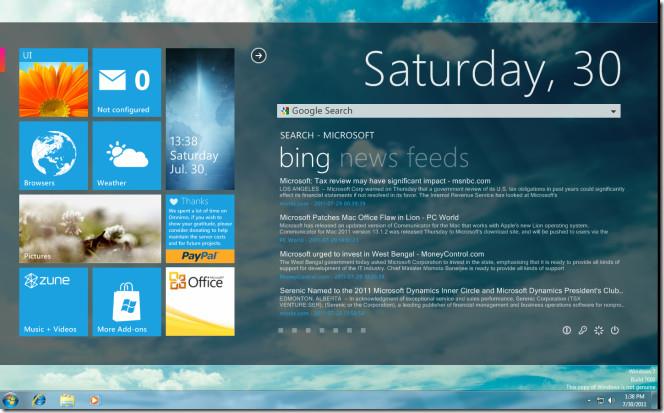
Passando il mouse su un widget si ottengono ulteriori opzioni di configurazione e avvio dell'applicazione. Ad esempio, è possibile passare il mouse sul widget del browser e fare clic su un browser per avviarlo. Allo stesso modo, è possibile configurare un account Gmail, una posizione meteo, una cartella immagini per il widget di presentazione e così via.
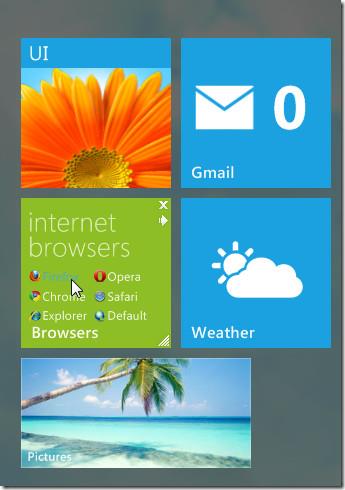
Per personalizzare ulteriormente l'aspetto di Omnimo, clicca sulla freccia qui sopra, seguita dal pulsante Paintbox. Si aprirà una finestra con le opzioni per cambiare il colore e lo stile del tema e per aggiungere ulteriori scorciatoie alle applicazioni di Omnimo.
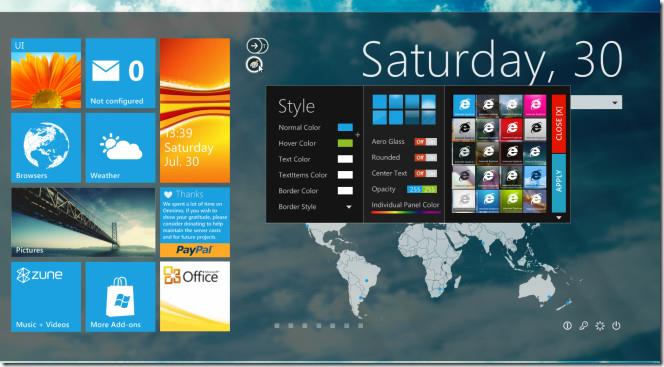
Omnimo funziona con Rainmeter 2.0 o versioni successive e quindi funziona solo su Windows XP, Windows Vista e Windows 7.
Come ricevere avvisi per andare a letto in base all'orario in cui è necessario svegliarsi
Come spegnere il computer dal telefono
Windows Update funziona fondamentalmente in combinazione con il registro e diversi file DLL, OCX e AX. Nel caso in cui questi file si corrompano, la maggior parte delle funzionalità di
Ultimamente spuntano come funghi nuove suite di protezione del sistema, tutte dotate di un'ulteriore soluzione di rilevamento antivirus/spam e, se sei fortunato
Scopri come attivare il Bluetooth su Windows 10/11. Il Bluetooth deve essere attivo affinché i tuoi dispositivi Bluetooth funzionino correttamente. Non preoccuparti, è facile!
In precedenza, abbiamo recensito NitroPDF, un buon lettore PDF che consente anche all'utente di convertire i documenti in file PDF con opzioni come unire e dividere il PDF
Hai mai ricevuto un documento o un file di testo contenente caratteri inutili e ridondanti? Il testo contiene molti asterischi, trattini, spazi vuoti, ecc.?
Sono così tante le persone che mi hanno chiesto informazioni sulla piccola icona rettangolare di Google accanto all'Orb di avvio di Windows 7 sulla mia barra delle applicazioni che ho finalmente deciso di pubblicare questo
uTorrent è di gran lunga il client desktop più popolare per scaricare torrent. Anche se funziona perfettamente per me su Windows 7, alcune persone hanno
Tutti hanno bisogno di fare pause frequenti mentre lavorano al computer, se non si fanno pause c'è una grande possibilità che i tuoi occhi saltino fuori (ok, non saltino fuori







